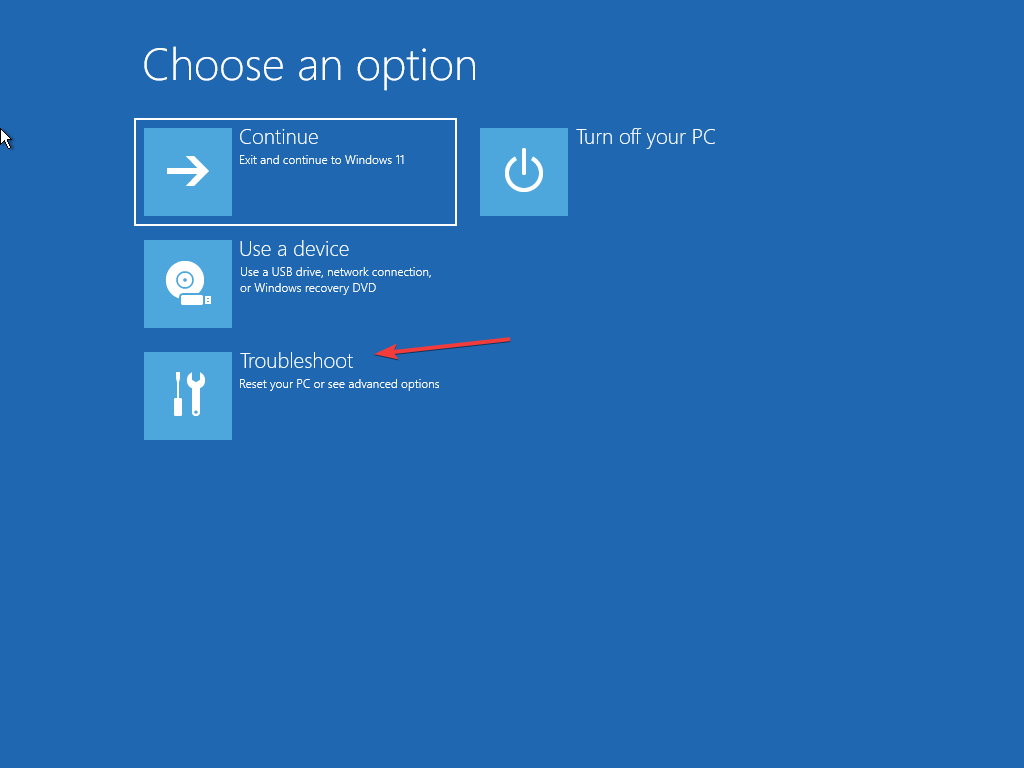Este software mantendrá sus controladores en funcionamiento, lo que lo mantendrá a salvo de errores comunes de computadora y fallas de hardware. Verifique todos sus controladores ahora en 3 sencillos pasos:
- Descarga DriverFix (archivo de descarga verificado).
- Hacer clic Iniciar escaneo para encontrar todos los controladores problemáticos.
- Hacer clic Actualizar los controladores para conseguir nuevas versiones y evitar averías en el sistema.
- DriverFix ha sido descargado por 0 lectores este mes.
Uno de los usuarios del foro de Microsoft se quejó de que no puede iniciar sesión en su cuenta de Microsoft después de realizar una reversión desde Windows. 10 Vista previa técnica para Windows 8.1. Si tiene el mismo problema, tenemos un par de soluciones para usted, y esperamos que al menos una de ellas lo haga. trabaja.
Solución 1: asegúrese de que se esté ejecutando el servicio de asistente de inicio de sesión de cuenta de Microsoft
Este problema puede ocurrir si el servicio Asistente de inicio de sesión de cuenta de Microsoft no está configurado correctamente. Para comprobar si este servicio funciona, haga lo siguiente:
- Presione la tecla Windows y la tecla R al mismo tiempo
- Ingresar services.msc y presione enter para abrir Servicios ventana
- Busque y haga clic derecho en Asistente de inicio de sesión de cuenta de Microsoft y elija Propiedades
- En Tipo de inicio, elija Automático o Manual, luego haga clic en Aceptar.
- Reinicie la computadora y verifique.
Solución 2: deshabilite el software antivirus de terceros
Quizás su software antivirus es el que evita que Windows inicie sesión en su cuenta. Así que puede intentar desactivarlo y ver si el problema persiste. No se preocupe por su seguridad mientras su antivirus esté desactivado, porque Windows Defender de Microsoft lo mantendrá a salvo de varios software y contenido malicioso incluso mientras su otro antivirus está discapacitado.
Solución 3: deshabilite las conexiones de proxy
- Abra Internet Explorer.
- Haga clic en el Herramientas y luego haga clic en opciones de Internet
- Haga clic en el Conexiones pestaña, y luego haga clic en Configuración de LAN
- Desmarque la Usar servidor proxy
- Haga clic en Aplicar y Aceptar para guardar los cambios.
- Reinicia tu computadora
Solución 4: ejecute el solucionador de problemas de conexiones a Internet
- prensa Clave de Windows y W al mismo tiempo para buscar Configuración
- Tipo solucionar problemas y haga clic en Solución de problemas
- En las nuevas ventanas, haga clic en Ver todo en el panel izquierdo.
- En la lista de opciones, haga clic en Conexiones de Internet
- Haga clic en Siguiente y siga las instrucciones en pantalla.
Eso es todo, si todavía tiene el mismo problema y ninguna de las soluciones mencionadas anteriormente no funcionó para usted o para usted Si tiene otros comentarios o sugerencias, escríbalos en los comentarios, estaremos encantados de ayudarle.
Leer también: Solución: Windows 10 inicia sesión automáticamente en el último usuario